Jangan fikirkan mengapa fail WMA anda tidak sesuai dengan pemain mp3 anda kerana fail jenis ini hanya berfungsi dengan beberapa peranti. Oleh itu, terdapat sesuatu yang lebih baik daripada WMA yang akan memberikan anda kualiti bunyi yang lebih cemerlang, dan itu ialah WAV. Oleh itu, dalam artikel ini, kami akan mengajar anda kaedah yang cekap dan pantas untuk menukar WMA kepada WAV pada Mac dan Windows.
Bahagian 1. Perkara yang Anda Perlu Tahu Mengenai WMA dan WAV
Apakah WMA?
Windows Media Audio atau WMA ialah bekas fail yang dibuat oleh Microsoft. Tambahan pula, fail ini mengandungi pemampatan data audio yang hilang tetapi perlindungan DRM yang menghalang tanpa sebarang kebenaran undang-undang. Walaupun begitu, ia masih dilabelkan mempunyai kualiti bunyi yang baik dalam saiz yang lebih termampat berbanding fail audio popular yang lain.
Apakah WAV?
Sebaliknya, fail Waveform Audio atau WAV ialah bekas fail dengan kualiti unggul di antara semua fail audio. Oleh itu, ia tidak dimampatkan tetapi mengandungi data tanpa kehilangan, menjadikannya lebih sahih dan tepat. Lebih-lebih lagi, fail WAV mempunyai pelbagai penerimaan dengan pemain media dan peranti yang berbeza, itulah sebabnya ramai yang menyukainya menukar WMA kepada WAV.
Bahagian 2. 3 Cara Hebat tentang Cara Menukar WMA kepada WAV Pada Windows dan Mac
Menukar fail bukanlah satu tugas yang mudah seperti yang difikirkan oleh orang lain. Oleh itu, kami memberi anda 3 daripada penukar terbaik hari ini yang akan memutar-balikkan tanggapan penukaran. Melalui alatan ini, anda akan melihat betapa mudah dan pantasnya proses penukaran untuk memberikan cara yang paling pantas dan cekap untuknya.
1. Kuasa Pemenang Anugerah AVAide Video Converter
Penukar Video AVAide ialah penukar muktamad yang mempunyai proses penukaran yang paling menakjubkan bukan sahaja pada video tetapi juga pada fail audio. Selain itu, penukar WMA ke WAV ini berfungsi pada Windows 11, 10, 9, 8, 7 dan berfungsi paling baik dengan Mac dan Linux juga. Tambahan pula, ia mempunyai alat yang banyak untuk membantu anda memperoleh hasil yang menarik dalam beberapa kutu tangan anda. Tingkatkan fail audio anda dengan memangkas, memotong, menambah segmen dan menggabungkannya ke fail audio anda yang lain. Oleh itu, pelajari prosedur mudah di bawah untuk membimbing anda tentang tugas penukaran anda.
- Menyokong lebih daripada 300 fail audio-video.
- Dengan antara muka yang sangat mesra pengguna yang disukai semua orang.
- Menyokong penukaran kumpulan.
- Berfungsi dengan penukaran UltraFast.
- Dengan pelbagai ciri dan alatan untuk mempertingkatkan fail.
Langkah 1Dapatkan Alat
Muat turun Penukar Video AVAide pada komputer anda dan teruskan memasang dan melancarkannya.
Langkah 2Import Fail WMA
Apabila mencapai antara muka utama, anda boleh mula memuat naik semua fail WMA anda dengan meletakkannya di tengah. Jika tidak, ketik butang Tambah Fail, kemudian pilih untuk menambah keseluruhan folder, untuk mengalami penukaran pukal.
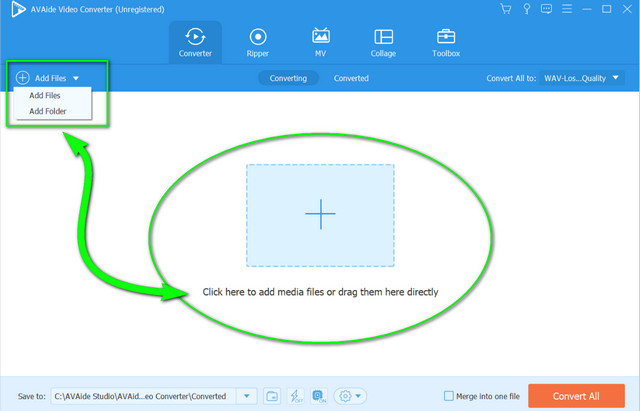
Langkah 3Tetapkan Fail kepada WAV
Untuk menukar WMA kepada WAV, ketik butang anak panah di sebelah Tukar Semua Kepada dan teruskan ke Audio bahagian. Pilih WAV daripada senarai, kemudian klik kualiti untuk menerima pakai perubahan.
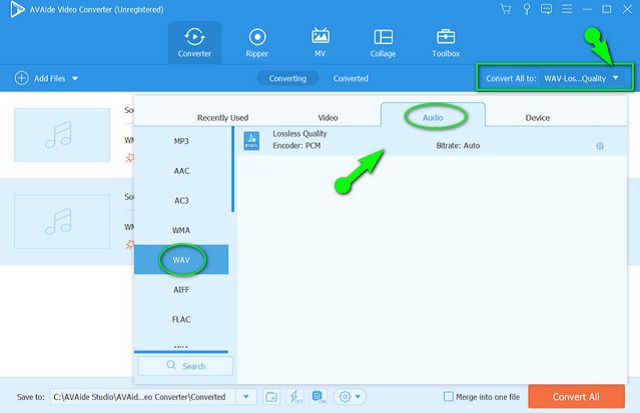
Langkah 4Mulakan Penukaran Sekarang
Mulakan proses penukaran pantas dengan mengetik Tukar Semua butang. Tunggu proses selesai, dan semak output yang indah selepas itu.
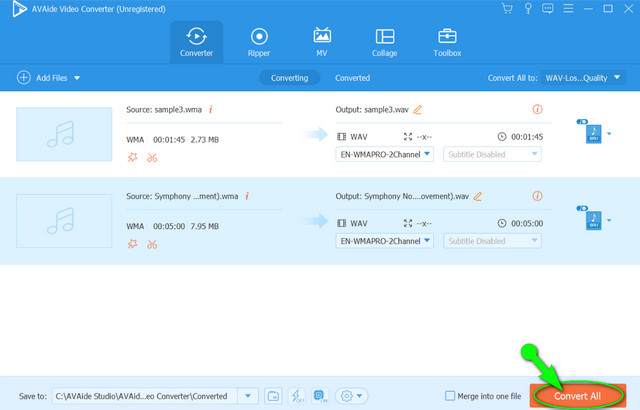
2. Keupayaan Hebat Audacity
Apabila ia berkaitan dengan fail audio, Audacity berada di atas. Perisian ini mempunyai banyak alat hebat yang mampu menyunting dan mempertingkatkan fail audio anda. Tambahan pula, ia adalah salah satu perisian popular yang menukar fail dengan serta-merta. Memandangkan kami selalu mendapat persoalan tentang cara menukar WMA kepada WAV dalam Audacity, ini akan menjadi jawapan yang bagus. Walau bagaimanapun, untuk pengguna kali pertama, anda akan mendapati ia menuntut pada pandangan pertama, kerana ia mempunyai antara muka yang boleh mengelirukan anda. Sebaliknya, garis panduan ringkas disediakan di bawah untuk memberi anda gambaran tentang cara ia berfungsi.
Langkah 1Tambah Fail WMA
Lancarkan perisian dan mula memuat naik fail WMA dengan mengetik Fail. Dari situ pilihlah Import kemudiannya Data Mentah.

Langkah 2Eksport Fail ke WAV
Untuk mendapatkan output WAV, pergi sekali lagi ke Fail, dan klik Eksport, kemudian pilih Eksport sebagai WAV. Pilih destinasi fail, dan teruskan untuk memulakan proses penukaran.
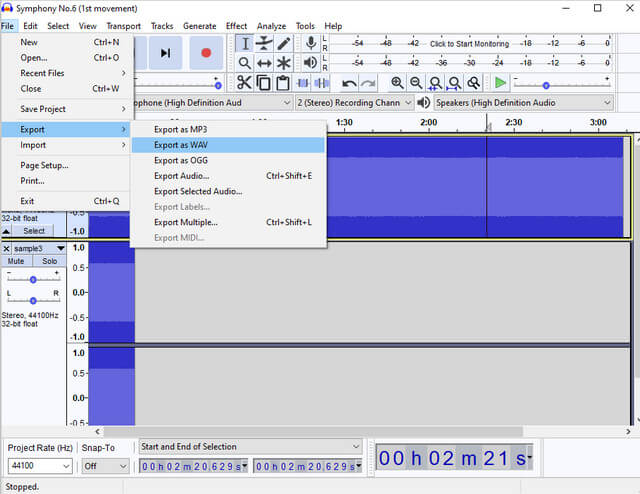
3. Kepakaran FFmpeg
Gaya penukaran WMA ke WAV FFmpeg tidak seperti prosedur biasa kerana ia menggunakan kaedah berasaskan arahan. Walau bagaimanapun, pakar memilihnya untuk beberapa sebab teknikal. Lebih-lebih lagi, perisian ini memberikan proses segera yang menggembirakan orang yang mahir dari segi teknikal. Sebaliknya, jika anda seorang noob dan ingin merasai pengalaman menukar fail seperti pakar dengan FFmpeg, cuba langkah yang disediakan di bawah.
Langkah 1Lancarkan perisian, kemudian mulakan dengan menaip ffmpeg, kemudian tekan enter.
Langkah 2Ikutinya dengan menaip nama fail WMA tersimpan anda. Ambil perhatian bahawa apabila melakukan ini anda mesti menggunakan cd perintah kemudian laluan fail kemudian klik masuk.
Langkah 3Tukar WMA ke WAV percuma, taip ffmpeg - input.wma ke output.wav, kemudian klik masuk. Kemudian selepas prosedur arahan selesai, semak storan fail anda.
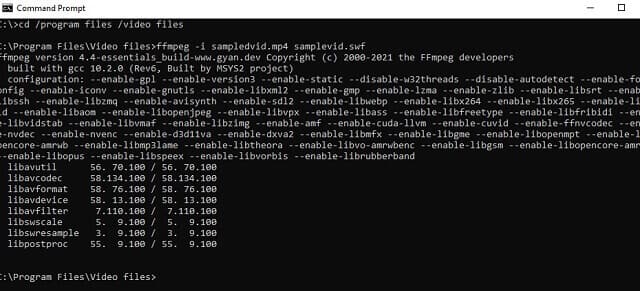
Bahagian 3. Cara Dalam Talian Terbaik untuk Menukar WMA kepada WAV
Jika anda masih memilih perisian yang tidak boleh dimuat turun untuk peranti anda, cuba gunakan alat dalam talian. Sebaliknya, pihak AVAide Penukar Video Percuma itulah yang kami cadangkan jika anda mencari yang terbaik. Tambahan pula, alat dalam talian yang hebat ini akan memberikan anda proses yang paling lancar dengan antara muka yang sangat tidak menuntut. Ambil perhatian, dan tidak ada peluang untuk mengalami iklan penyadap apabila menggunakannya, kerana iklan tersebut bebas daripada iklan tersebut dan juga tera air. Jadi, mulakan menukar WMA kepada WAV dalam talian secara pukal dan serta-merta mendapatkan output yang cantik.
Langkah 1Dapatkan Pelancar
Dapatkan pelancar segera dengan mengklik butang TAMBAH FAIL ANDA butang apabila sampai ke laman web rasmi AVAide Penukar Video Percuma, kemudian ikuti prosedur mudah untuk memasangnya.
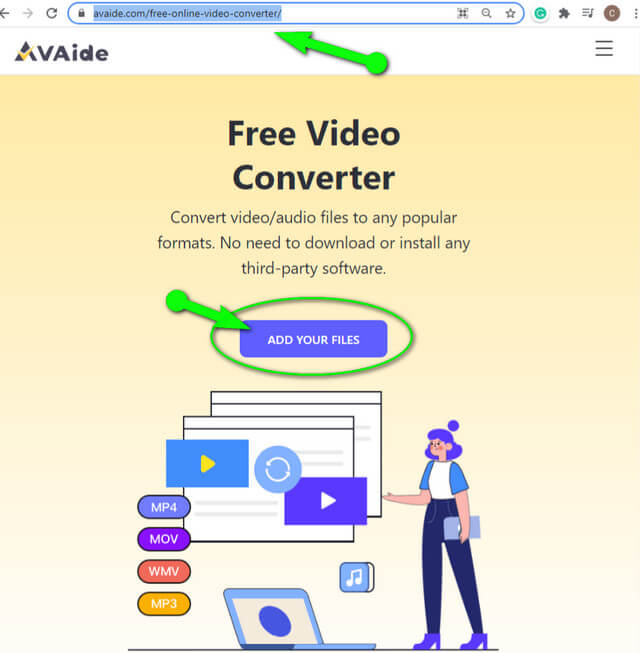
Langkah 2Tambah Fail WMA
Apabila sampai ke antara muka utama, klik pada Tambah fail tab. Dengan melakukan ini, anda boleh mengimport seberapa banyak fail WMA yang anda mahu.
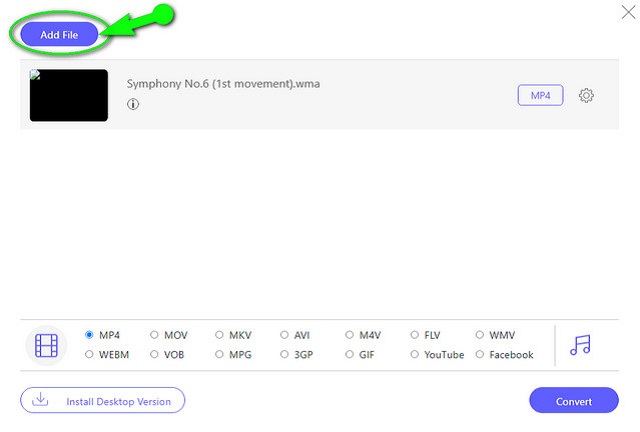
Langkah 3Sediakan WMA kepada WAV
Klik setiap fail, kemudian tekan butang Nota imej untuk mengeluarkan format audio. Pilih WAV sebagai output sasaran untuk fail WMA.
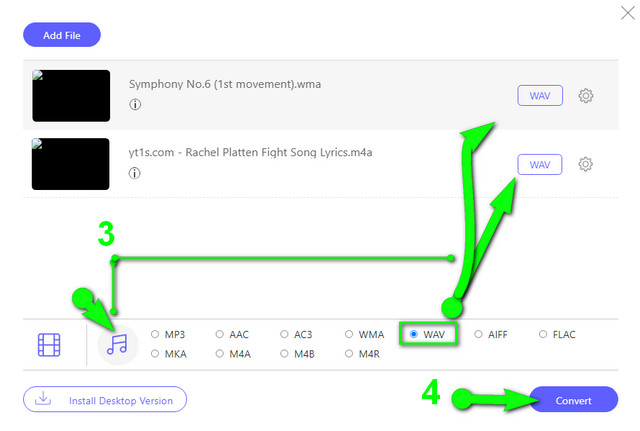
Langkah 4Mulakan Proses Penukaran
Apabila semuanya baik, tekan Tukar tab untuk memulakan proses penukaran. Sila ambil perhatian bahawa sebelum proses bermula, anda perlu memilih antara storan fail tempatan anda, destinasi untuk fail anda yang ditukar.
Bahagian 4. Soalan Lazim Mengenai WMA dan WAV
Bolehkah saya menukar WMA kepada WAV dengan Windows Media Player?
Anda boleh, tetapi melalui merobeknya. Windows Media Player boleh menghasilkan fail WAV daripada fail WMA anda dalam cakera.
Bolehkah saya melakukan sedikit pengeditan pada fail yang dihasilkan WAV?
Ya, terutamanya jika ia pada mulanya daripada fail termampat kerana fail WAV longgar dan agak besar.
Adakah WAV mempunyai kualiti yang lebih baik daripada MP3?
ya. MP3 adalah lossy dan mampat, yang, bagaimanapun, menjadikannya lebih rendah dalam kualiti berbanding WAV.
Artikel ini akan menjadi sumber maklumat yang hebat tentang cara menangani penukaran tersebut. Sesungguhnya, mungkin terdapat banyak perisian percuma itu menukar WMA kepada WAV, tetapi tidak semua memberikan kualiti dan pengalaman terbaik pada tugas. Tidak perlu dikatakan, AVAide Video Converter ialah teman yang hebat dalam setiap transformasi fail yang anda miliki, kerana ia mempunyai alat dan ciri yang paling menakjubkan dan murah hati yang diperlukan secara praktikal mengenai perkara itu.
Kotak alat video lengkap anda yang menyokong 350+ format untuk penukaran dalam kualiti tanpa kerugian.
Tukar kepada WAV
- Tukar AVI kepada WAV
- Tukar AMR kepada WAV
- Tukar AIFF kepada WAV
- Tukar M4A kepada WAV
- Tukar AAC kepada WAV
- Tukar FLAC kepada WAV
- Tukar AC3 kepada WAV
- Tukar MP4 kepada WAV
- Tukar MOV kepada WAV
- Tukar MKV kepada WAV
- Tukar M4V kepada WAV
- Tukar FLV kepada WAV
- Tukar WMV kepada WAV
- Tukar WebM kepada WAV
- Tukar WMA kepada WAV
- Tukar VOB kepada WAV
- Tukar SWF kepada WAV
- Tukar OGG kepada WAV
- Tukar MTS kepada WAV
- Tukar MPEG kepada WAV
- Tukar CAF kepada WAV
- Tukar APE kepada WAV



 Muat Turun Selamat
Muat Turun Selamat


